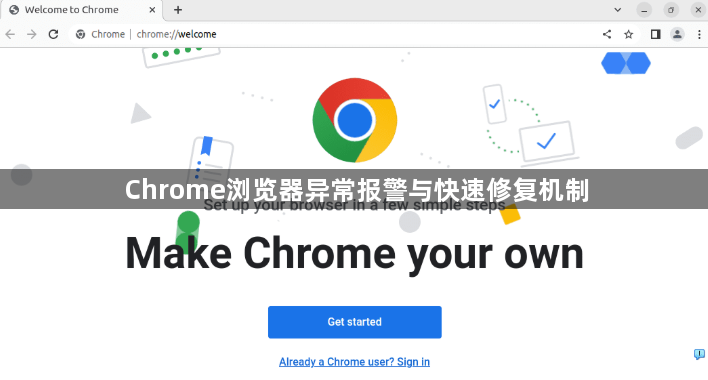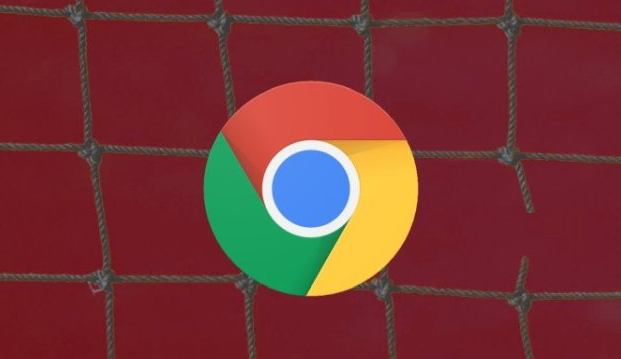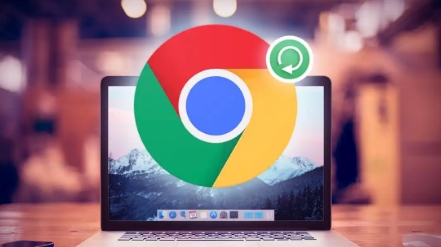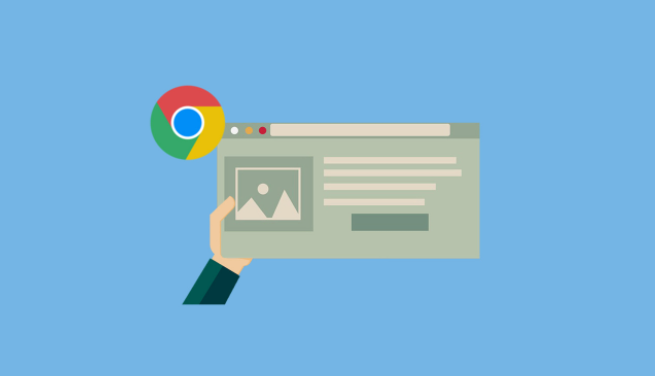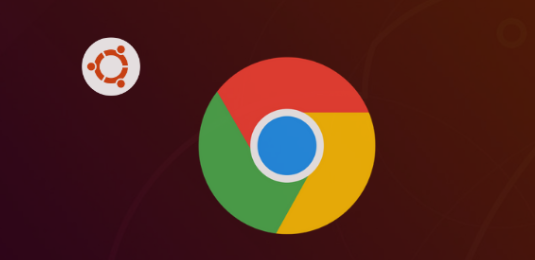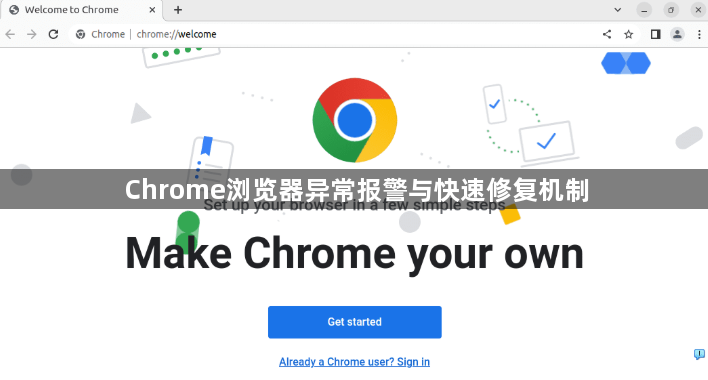
以下是Chrome浏览器异常报警与快速修复机制的相关内容:
1. 异常报警类型及表现:网络连接异常报警,当网络出现问题时,浏览器可能无法正常加载网页或进行下载等操作,会在地址栏显示网络相关的错误提示,如“无法连接到互联网”或“DNS 解析失败”等。插件冲突异常报警,若安装的插件之间存在冲突,可能导致浏览器启动速度变慢、页面显示异常或某些功能无法正常使用,浏览器可能会在插件管理页面或通过弹窗提示相关错误信息。下载任务异常报警,在下载过程中,如果出现网络中断、磁盘空间不足、文件损坏等情况,下载任务会暂停或失败,并在下载列表中显示相应的错误状态和提示信息,如“下载失败 - 网络错误”或“下载失败 - 磁盘已满”等。
2. 快速修复方法:对于网络连接异常,可先检查设备的网络连接状态,确保Wi-Fi或移动数据网络连接正常。尝试重启路由器或切换网络环境,如从Wi-Fi切换到移动数据网络,反之亦然。同时,查看网络带宽分配情况,适当限制其他设备的网络使用或关闭一些占用带宽较大的后台程序,如在线视频播放、大文件上传等,确保Chrome浏览器有足够的带宽进行正常浏览和下载。若是插件冲突异常,打开Chrome浏览器的“扩展程序”页面(在地址栏输入`chrome://extensions/`),逐个禁用插件,然后逐一启用,以确定是哪个插件引起的冲突。若发现冲突,可选择保留必要的插件,卸载或更换冲突的插件。对于下载任务异常,如果是网络问题导致的下载失败,可按照网络连接异常的修复方法处理后重新下载。若是磁盘空间不足,需清理磁盘空间,删除不必要的文件或程序,以确保有足够的空间存储下载的文件。若文件损坏,可尝试重新下载文件,并密切关注下载过程中的状态,确保下载完整且文件未受损。
3. 利用日志分析异常原因:Chrome浏览器会记录各种操作的日志信息,可通过特定的方式查看。在Windows系统中,Chrome的日志通常位于`C:\Users\[用户名]\AppData\Local\Google\Chrome\User Data\Default`目录下;在Mac系统中,位于`~/Library/Application Support/Google/Chrome/Default`目录;在Linux系统中,一般在`/home/[用户名]/.config/google-chrome/Default`目录下。找到相关的日志文件后,查看其中的错误提示和详细信息,有助于更准确地定位异常原因。例如,下载失败时可在日志中查看是否有“network error”(网络错误)、“disk full”(磁盘已满)等提示,以便针对性地进行修复。
4. 设置异常报警与自动修复:Chrome浏览器本身提供了一些基本的异常报警设置,如在下载前询问每个文件的保存位置,可在设置中进入“高级”->“系统”->“下载”,勾选“下载前询问每个文件的保存位置”选项。当下载任务出现异常时,浏览器会自动记录相关信息,可打开浏览器的“下载内容”页面,右键点击异常的下载任务,选择“详细信息”或“查看详细信息”选项查看。此外,还可通过一些第三方工具或脚本来实现更个性化的异常报警和自动修复功能,但需注意从可靠来源获取,并谨慎使用,以免带来安全风险。